Nesen mēs piedāvājām jums 5 labāko bezmaksas versijuekrānuzņēmums, kurā tiek ietverta programmatūra, kuru mēs jau agrāk bijām demonstrējuši vietnē AddictiveTips. Papildus ekrānuzņēmumu ņemšanas utilītām mēs arī sastādījām 6 bezmaksas fotoattēlu kopīgošanas un ekrānuzņēmumu uzņemšanas rīku sarakstu. Šodien mēs atradām satriecošu ekrānuzņēmumu lietojumprogrammu ar nosaukumu SnapCrab, kuru ir vērts pievienot abiem iepriekšminētajiem apaļumiem. Tajā ir milzīgs funkciju klāsts, ekrānuzņēmumu uzņemšanas režīmi, kā arī iespēja tvert Windows 7 Aero Glass efektu. Tas ir ekrāna notveršanas rīks, kas vislabāk apvienojasfunkcijas no iepriekš segtajiem Greenshot un Shotty. Uztverot logu, tāpat kā iepriekš piedāvātajam Shotty, tas saglabā Windows Vista un Windows 7 lietotņu logu Aero-Glass efektu. Varat arī konfigurēt lietojumprogrammu uzņemto attēlu kopīgošanai Facebook un Twitter vai saglabāt tos tieši Evernote. Turpiniet lasīt, lai uzzinātu vairāk par SnapCrab.
Lietojumprogramma nodrošina jūs ar četrām pamataattēlu uzņemšanas režīmi: tveršanas logs, tveršanas augšējā līmeņa logs, tveršana visā darbvirsmā un tveršana atlasītajā apgabalā. Instalējot lietojumprogrammu, uz darbvirsmas parādās rīkjosla ar pogām, lai aktivizētu tveršanas režīmus, kopīgojot attēlu Facebook un Twitter vai Saving to Evernote. Poga Iestatījumi ļauj norādīt opcijas, piemēram, izveidot caurspīdīgu fonu, neapstrādāt fonu, aizpildīt fonu ar atlasīto krāsu utt. Varat arī izvēlēties fona krāsu un izvēlēties iekļaut loga ēnu, kā arī peles kursoru notverts attēls.

Ja nevēlaties rīkjoslu izmantotizvēloties ekrāna tveršanas režīmu, aizveriet to ar aizvēršanas pogu augšējā labajā stūrī. Visām šīm opcijām var piekļūt arī ar peles labo pogu noklikšķinot uz tās sistēmas teknes ikonas.
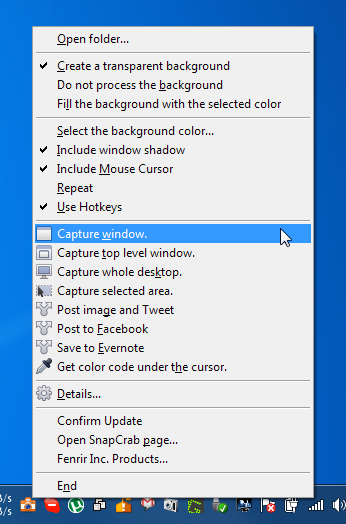
Lai uzņemtu ekrānuzņēmumu, atlasiet režīmu un saglabājietkursors virs vajadzīgā objekta. Jūsu ekrāna labajā apakšējā stūrī parādīsies priekšskatījuma logs ar atpakaļskaitīšanas sākumu, sākot no 3 sekundēm. Kad atpakaļskaitīšana sasniegs nulli, ekrānuzņēmums tiks automātiski uzņemts un saglabāts norādītajā mapē.
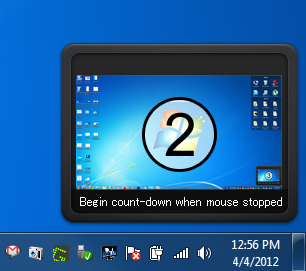
Dialoglodziņš Sīkāka informācija, kas pieejama no konteksta izvēlnes ar peles labo pogu, ļauj konfigurēt izvades mapi, attēla formātu, karstos taustiņus un iestatījumus, kas saistīti ar jūsu sociālā tīkla kontu.
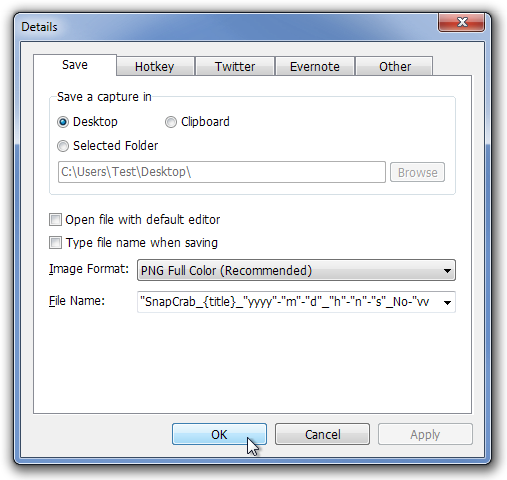
Vienīgais, kas trūkst SnapCrab, ir iebūvētsattēlu redaktors, taču, ciktāl tas attiecas uz tā ekrānuzņēmuma funkcionalitāti, ekrānuzņēmumi tiek veikti bez jebkādas nobīdes. SnapCrab darbojas gan Windows XP, Windows Vista, Windows 7 un Windows 8 32 un 64 bitu versijās.
Lejupielādējiet SnapCrab













Komentāri